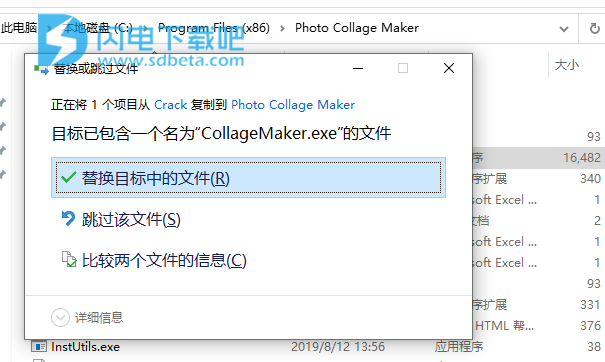Photo Collage Maker Pro破解版是领先的照片拼贴软件,使用旨在帮助用户在短短的几分钟内就制作出精美高级的照片拼贴效果,并提供几百个专业的模板可供选择使用,只需选择一个模板,添加您的照片,将它们排列在页面上,并使用相框,剪贴画,特殊效果和文字标题进行增强。模板分为婚礼,儿童,旅行,复古,抽象等类别。除模板外,该软件还具有用于创建时尚网格拼贴的向导。也可以从头开始制作拼贴画。您可以打印拼贴或将其另存为图像文件。您可以自已设计和打印相册、明信片、精美剪贴簿和其他创意项目的最爱工具。各种高级工具,轻松编辑照片,添加滤镜、装饰、标题,界面友好简单,功能丰富,全新破解版下载,含注册机和安装激活教程,有需要的朋友不要错过了!

安装激活教程
1、在本站下载并解压,如图所示

2、双击CollageMaker.exe运行安装,勾选我接受协议

3、选择软件安装路径

4、安装完成,退出向导

5、将crack中的CollageMaker.exe复制到安装目录中,点击替换目标中的文件
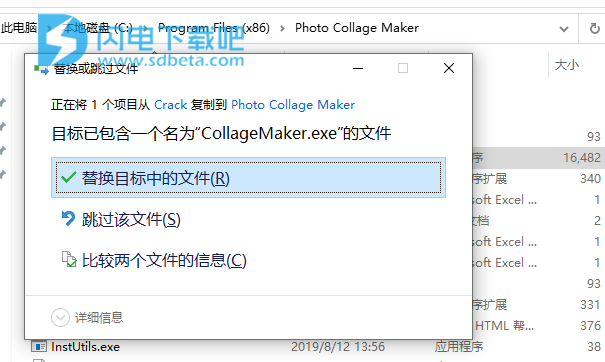
6、运行keygen,如图所示,将文本中的serial 序列号复制到第一行进行替换,点击Activation

7、运行程序,脱机运行或使用防火墙阻止它!您可以手动阻止以下操作:
127.0.0.1 ams-soft.ru
127.0.0.1 www.ams-soft.ru
8、点击Enter Key
9、将电子邮件和序列号复制到软件中,点击check

10、点击yes

11、将第个框中的新代码复制到软件中,点击check

软件功能
1、在五分钟内制作时尚的拼贴画
该软件真正直观,方便。逐步向导将帮助您通过单击几下鼠标来创建外观精美的设计。无需陡峭的学习曲线,也不需要计算机技能!
2、拼贴模板集合
享受350多种华丽的模板
大量主题模板可让您创建数百个独特的项目:相册,剪贴簿,明信片。有用于婚礼,假期,家庭,学校活动等的模板。
3、用框架和面具装饰
60多种时尚相框可以帮助您为照片增添自定义感,如您所愿,优雅,复古,明亮或有趣。150多个花式蒙版可让您更改照片形状或创建奇妙的融合。
4、轻松编辑照片
想要裁剪照片并修复颜色吗?无需外部工具-将照片放在画布上后即可对其进行编辑。所有必不可少的编辑工具和艺术图像滤镜供您使用。
5、玩得开心时髦的剪贴画
喜欢剪贴簿上的装饰物,例如花朵,珠子或缎带?在剪贴画库中找到它们!200多个可爱的剪贴画图像按主题分组:爱,鲜花,旅行等。
6、添加明文标题
如果您使用各种文本设置(字体,颜色,阴影,旋转等)玩,专辑页面或贺卡上的诗句,引号或简单标题必定会引起人们的注意。
7、导出为流行格式
打算通过电子邮件共享您的创作或将其上传到Facebook?没有比这更简单的了!将拼贴保存为JPEG,PNG,GIF,BMP,TIFF。您甚至可以为Web保存优化的JPEG。
8、以优质打印
智能打印模块允许您在任何类型的纸张上打印设计,并在必要时输入自己的页面尺寸。300至600 dpi的打印分辨率可确保出色的输出质量!
使用帮助
1、如何调整和旋转图层
Photo Collage Maker使您可以使用鼠标调整大小和旋转任何图层。为此,首先在工作区域中选择一个图层:将光标放在照片/剪贴画对象/文字标题上,然后单击。现在,选择了该层,您将在边缘看到辅助线和标记,如下图所示。要更改图层大小,只需按住白色的调整大小标记之一,然后将鼠标拖到所需的方向即可。如果要旋转图层,请按住绿色旋转标记在顶部,然后移动鼠标。
2、如何裁剪照片
该程序允许您裁剪所选的照片。在菜单栏上,单击“图层”>“裁切照片”,或在工作区上方的图层栏上单击“裁切照片”按钮。如果要裁剪照片并保持其比例,则需要在“裁剪照片”对话框中选中“固定比例”。
3、如何创建您的第一个拼贴画
要创建您的第一个拼贴画,请按照以下步骤操作:
1)在工具栏上,单击“新建”按钮。
这将打开“新项目”向导,该向导将逐步指导您。
2)选择以下三个选项之一:
空白项目,从空白画布开始,从头开始创建拼贴;
页面布局可以制作没有装饰的简单照片拼贴,例如网格或宝丽来拼贴;
拼贴模板,使用主题设计模板之一创建精美的拼贴。
3)对于页面布局和拼贴模板,请选择一个模板,然后单击“下一步”。
4)调整页面设置:拼贴大小,分辨率和页面方向。然后单击完成。
拼贴已加载到工作区中-您可以在此处查看并根据需要对其进行编辑。
5)在左侧的导航窗格中,您可以看到带有照片的计算机文件夹。选择拼贴画的照片,将它们拖到工作区中,然后根据需要进行排列。如果您使用的是模板,只需将照片放入框中即可。
6)在工具栏上,选择“保存”>“保存项目”或“另存为图像...”。
准备好拼贴后,您也可以打印拼贴。
4、如何将照片添加到模板
要将照片添加到模板,您需要将其从左侧面板拖动到画布上的灰色框之一。将照片放在灰色框上时,图层将突出显示。释放鼠标按钮后,照片将自动插入相框。
5、如何创建自定义模板
专业版的Photo Collage Maker可让您根据自己的拼贴创建自定义模板。这样的模板将添加到模板库中,并且可以与其他照片一起重复使用。要将拼贴保存为模板,请转到菜单栏,然后选择文件>另存为模板。该程序将为您提供选择类别-您可以将模板保存到“常规”,“婚礼”,“儿童”或任何其他组。
6、如何添加框架
在菜单栏上,选择“添加”>“框架”。这将在左侧面板中打开框架库。选择所需的相框并将其拖到照片上。还有一种添加框架的方法:首先在画布上选择一张照片,然后双击所选的框架。
您可以按照与框架相同的方式添加蒙版。遮罩用于更改照片的形状或创建奇特的边缘效果,例如边缘撕裂。
7、如何申请筛选
在左侧面板上,选择“框架和效果”>“滤镜”。从图库中选择滤镜,然后将其拖到照片上。某些效果会立即应用(例如,去饱和或反转)。不过,在大多数情况下,将滤镜放到照片上时会打开“滤镜设置”对话框。该对话框使您可以选择过滤器预设之一,或在“高级设置”选项卡上创建自己的预设。
8、如何添加文字字幕
在左侧面板上,选择“文本和剪贴画”>“文本”。在文本区域中输入标题。然后单击底部的“添加文本”按钮-您的标题将出现在画布上。
要更改文本字体,颜色,字母间距,添加轮廓,阴影等,请双击画布上的文本层。这将打开“文本设置”窗口,其中包含几个选项卡:“主要”,“样式”,“填充”和“效果”。